Photoshop怎么调出人物图片清爽的红青色?
1、点击“文件,选择需要处理的素材。
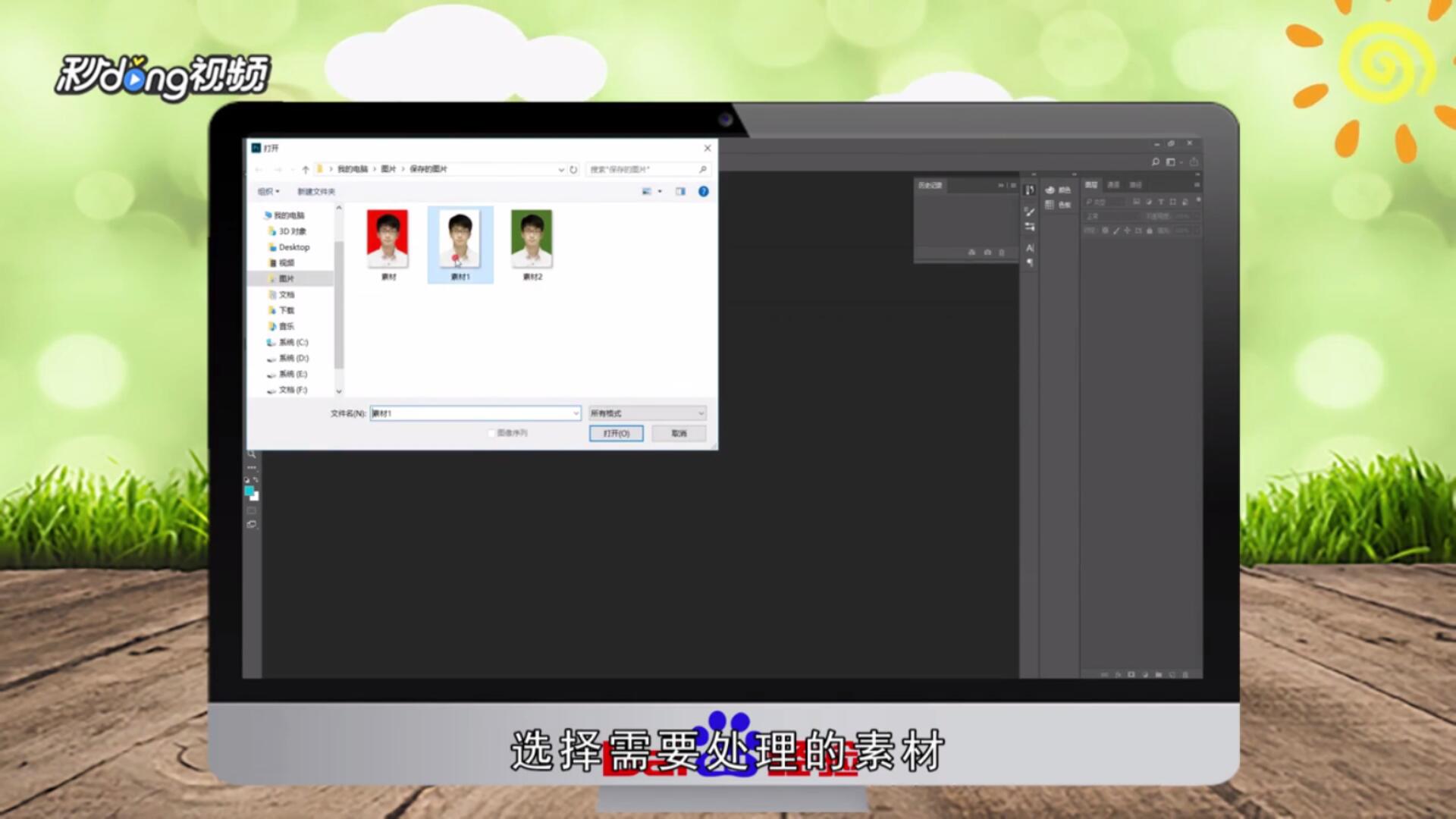
2、点击上方“窗口”,选择“调整”选项。
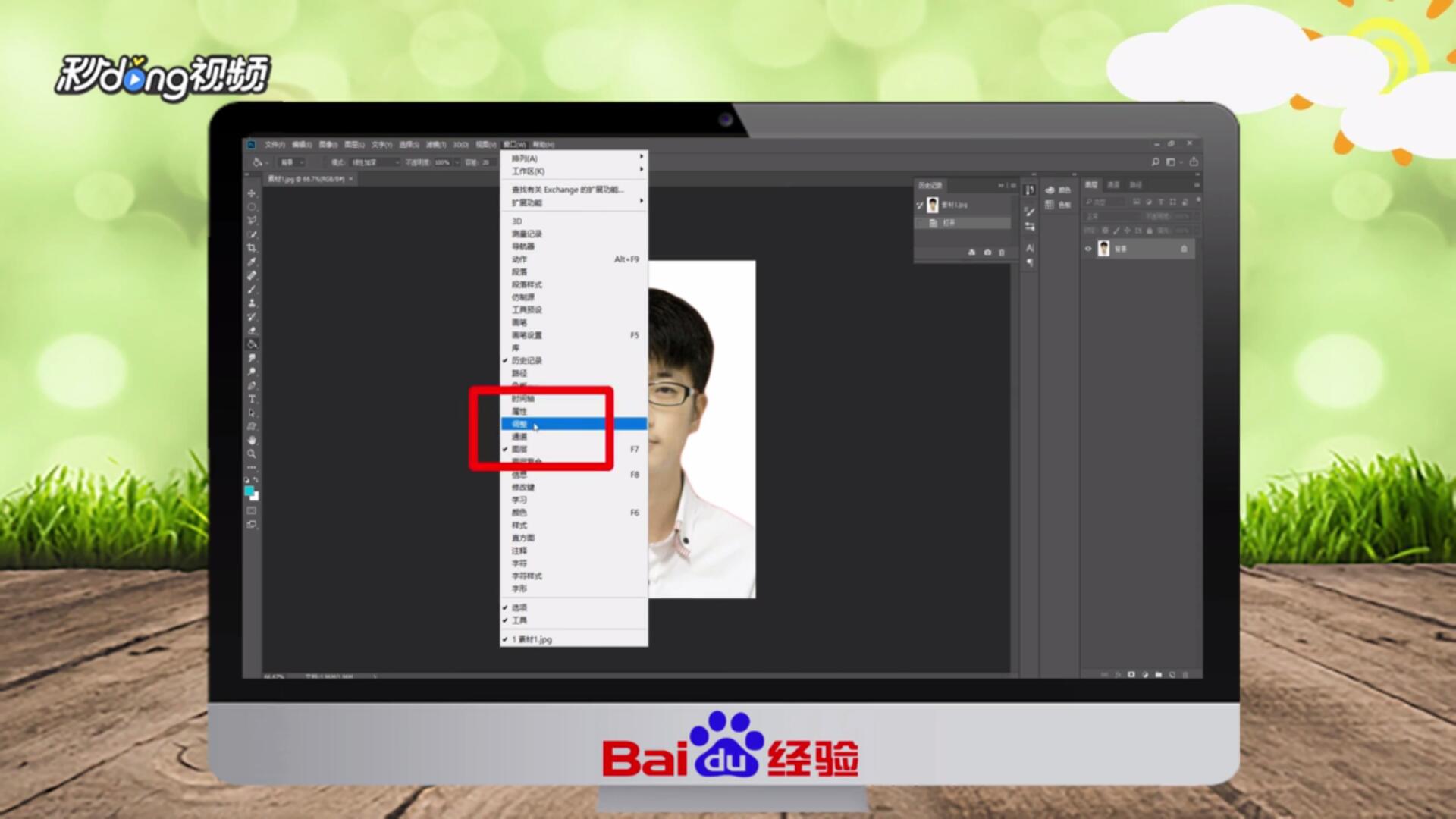
3、选择“色彩平衡”,鼠标向青色方向移动。
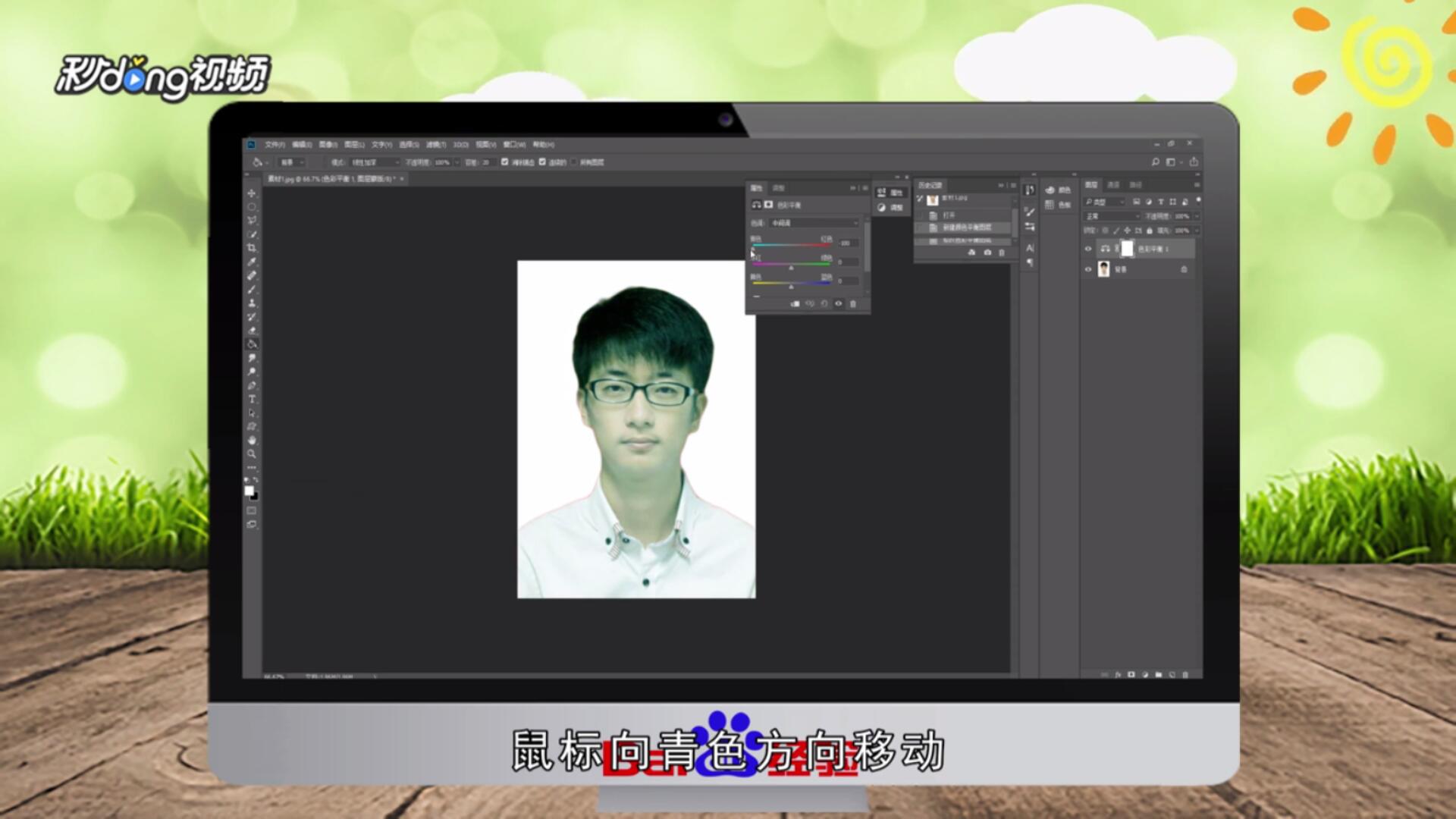
4、新建图层,用“油漆桶”上色。

5、点击“不透明度”,适当调整即可。
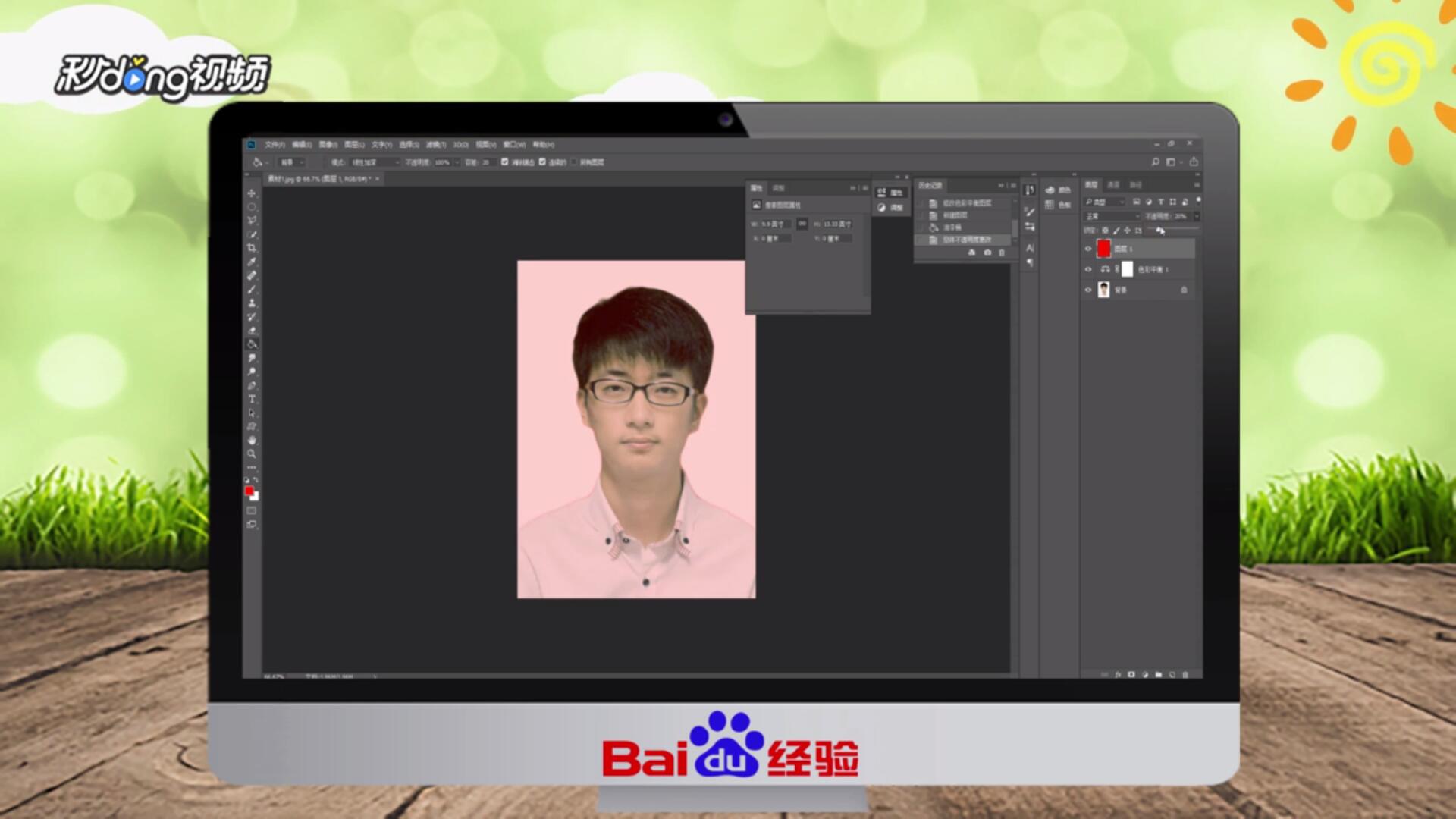
6、总结如下。

声明:本网站引用、摘录或转载内容仅供网站访问者交流或参考,不代表本站立场,如存在版权或非法内容,请联系站长删除,联系邮箱:site.kefu@qq.com。
阅读量:113
阅读量:55
阅读量:149
阅读量:95
阅读量:109